
Startowy dysk flash AOMEI PE Builder Live CD z programami diagnostycznymi dysku twardego: Victoria, HDDScan, CrystalDiskInfo 6.7.4, DiskMark, HDTune, DMDE
Autorzy Vladimir i Admin Witajcie przyjaciele! W tym przypadku przygotowaliśmy dla Ciebie specjalny rozruchowy dysk flash Live CD AOMEI PE Builder 32-bitowy z programami do diagnozowania dysku twardego: Victoria, HDDScan, CrystalDiskInfo 6.7.4, DiskMark, HDTune i DMDE. Za pomocą tego dysku flash możesz zdiagnozować dowolny dysk twardy laptopa lub zwykłego komputera. Zdiagnozujemy laptopa, który kupił mój przyjaciel, ze wspaniałą zniżką w nowym sklepie internetowym. Natychmiast zaalarmował mnie fakt, że sklep internetowy istniał tylko przez dwa dni. Sprzedawca twierdził, że laptop jest nowy i dał nam jeden dzień na diagnozę. Odmawiałem przez cały dzień i poprosiłem sprzedawcę o szybką diagnostykę laptopa. Wynik diagnozy zmusił nas do zwątpienia w szczerość sprzedawcy. Szczegóły znajdują się w dalszej części artykułu! Najpierw pobierz 32-bitową Live CD AOMEI PE Builder. Nie zwracaj uwagi na 32-bitowy, z tego dysku flash można uruchomić dowolny komputer lub laptop i nie ma znaczenia, który system operacyjny jest na nim zainstalowany: 32-bitowy lub 64-bitowy.Tworzymy z niego rozruchowy dysk flash za pomocą programu WinSetupFromUSB-1-6. W głównym oknie programu WinSetupFromUSB wybierz nazwę naszego dysku flash. Zaznacz element Automatyczne formatowanie za pomocą FBinst i w każdym razie zaznacz pole NTFS lub FAT32. Zaznacz element System ISO oparty na systemie Vista / 7/8 / Server 2008/2012 i kliknij przycisk otwierający okno eksploratora.
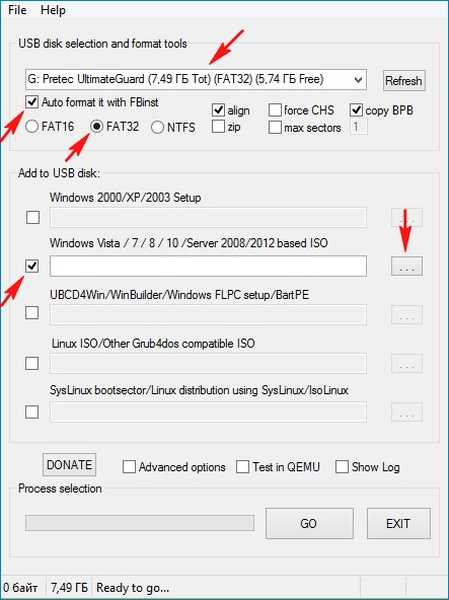
Eksplorator otworzy się, znajdź na komputerze obraz ISO Live CD AOMEI PE Builder 32-bit i wybierz go lewym przyciskiem myszy, kliknij „Otwórz”.
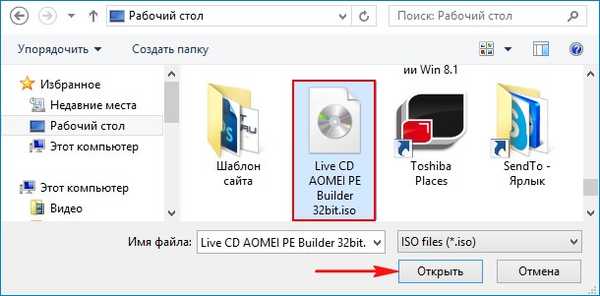
„GO”
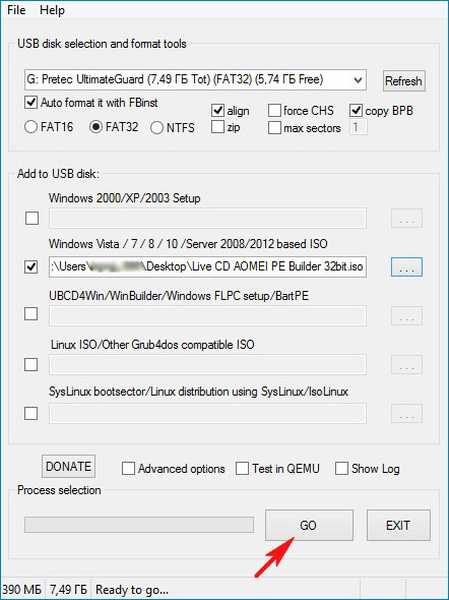
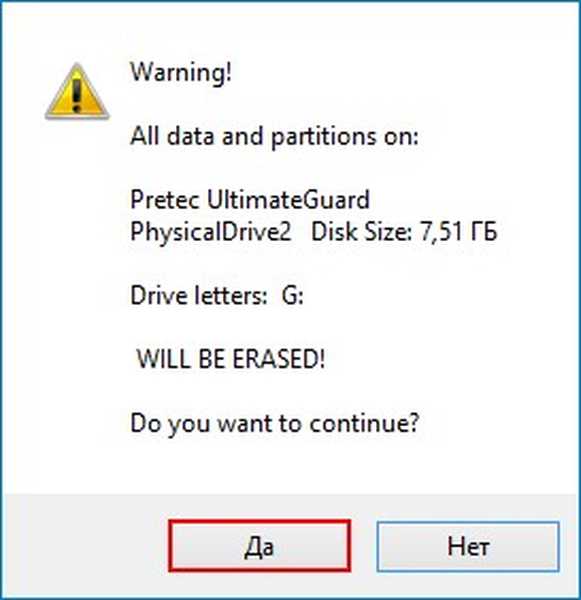
Tak
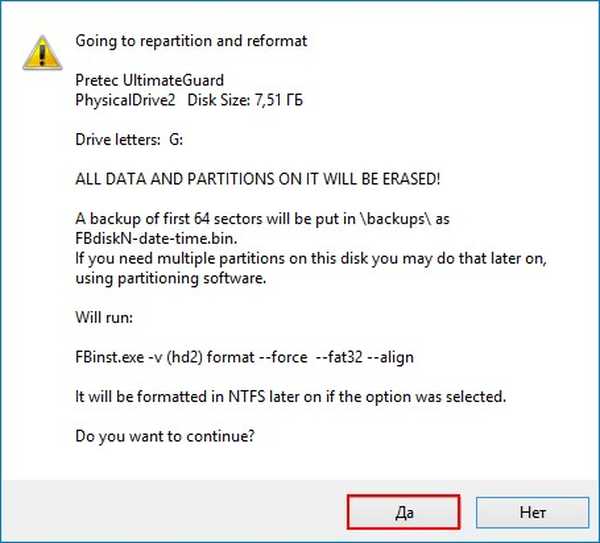
OK
Rozpoczyna tworzenie bootowalnego Live CD AOMEI PE Builder 32-bit.
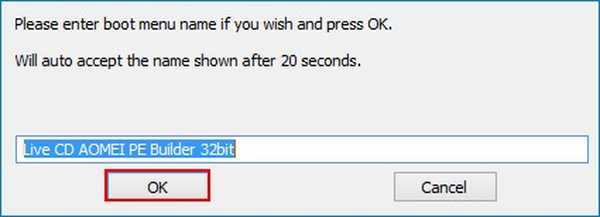
Rozruchowy dysk flash jest gotowy.
OK
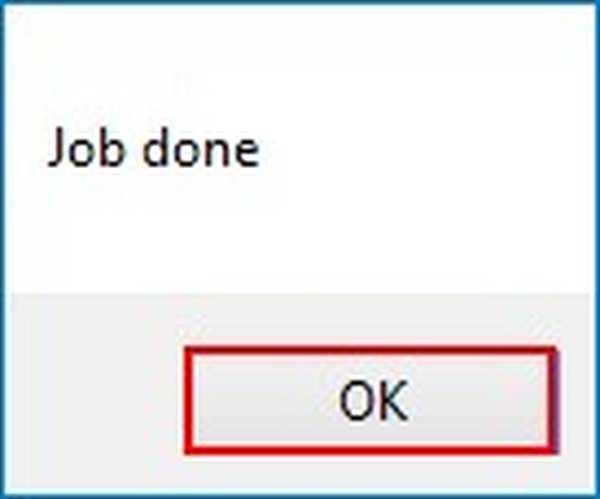
Podłączamy rozruchowy dysk flash USB do laptopa i uruchamiamy ponownie.
Jeśli nie masz zupełnie nowego laptopa bez systemu UEFI BIOS, natychmiast uruchom komputer z dysku flash USB.
Jeśli masz nowy laptop z systemem UEFI BIOS, najpierw wejdź do systemu BIOS i przenieś tryb UEFI do starszej wersji, jest to bardzo proste do zrobienia.
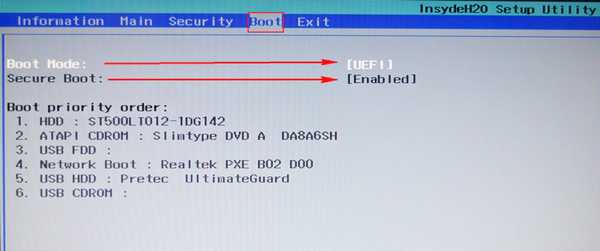
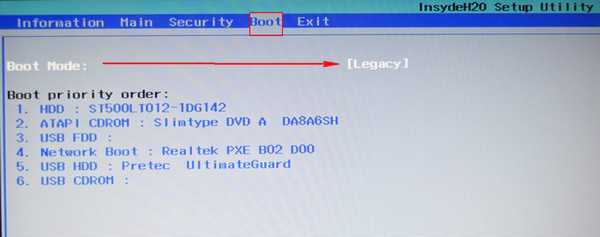
Zapisujemy wprowadzone przez nas zmiany w BIOSie i uruchamiamy ponownie, przejdź do menu uruchamiania laptopa i wybierz w nim nasz dysk flash USB.
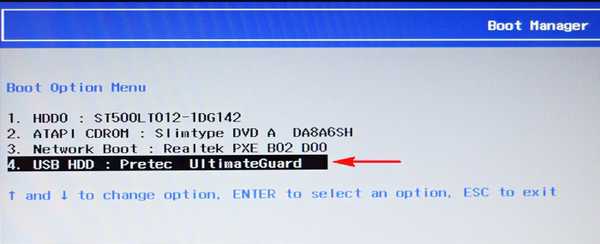
Naciśnij „Enter” na klawiaturze.
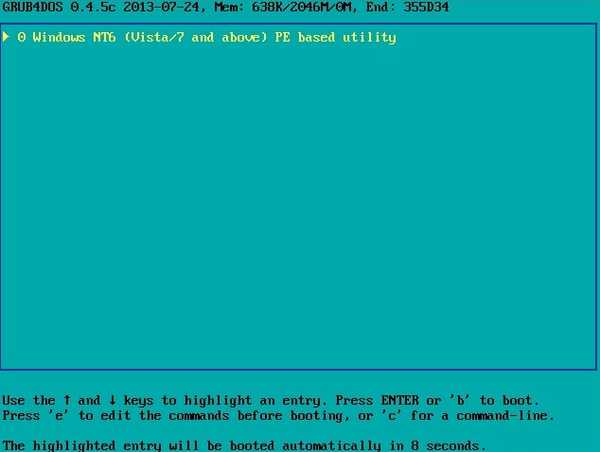
Wybierz AOMEI PE Builder 32-bit z menu Live CD i naciśnij „Enter”.
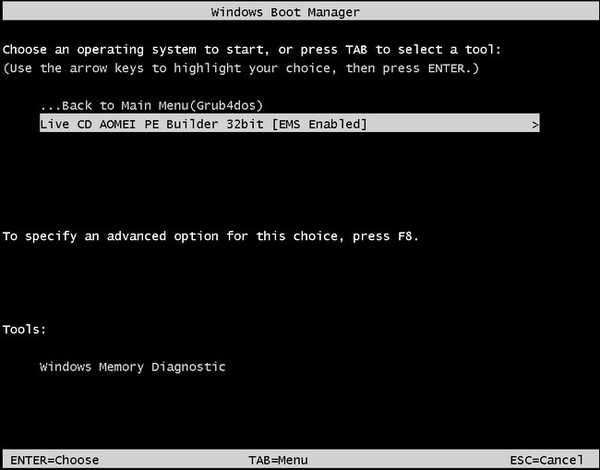
Kliknij OK
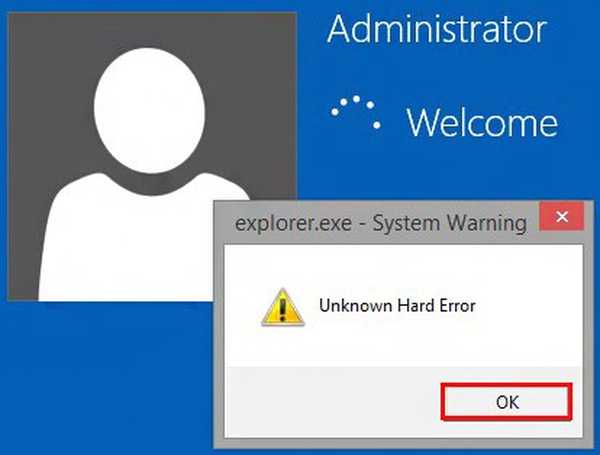
AOMEI PE Builder 32-bitowe płyty CD na żywo.
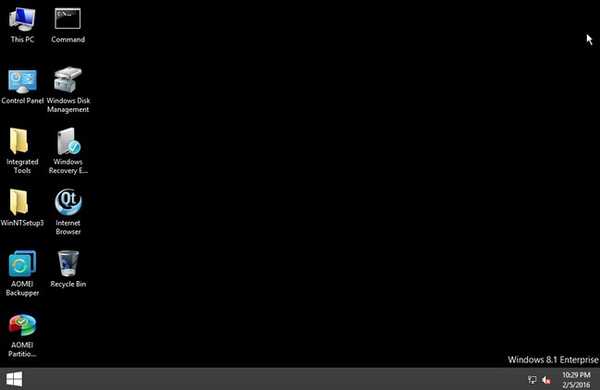
Przejdź do folderu Zintegrowane narzędzia.
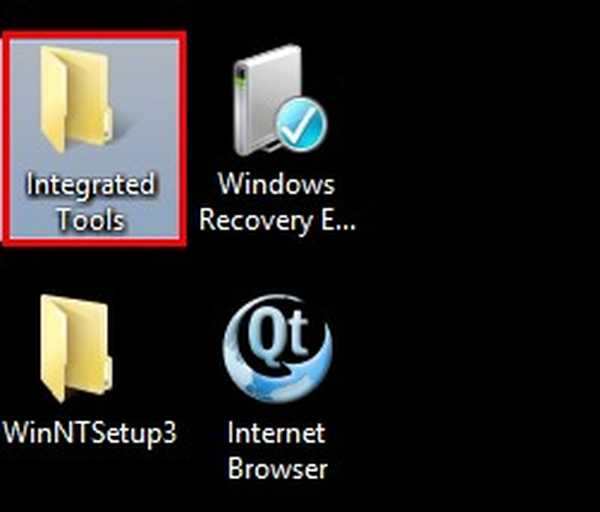
Folder zawiera sześć najbardziej znanych programów do diagnozowania dysków twardych.
1. CrystalDiskInfo 6.7.4
2. DiskMark
3. DMDE
4. HDDScan
5. HDTune
6. Victoria
Te programy są więcej niż wystarczające, aby dokładnie określić stan techniczny dysku twardego.
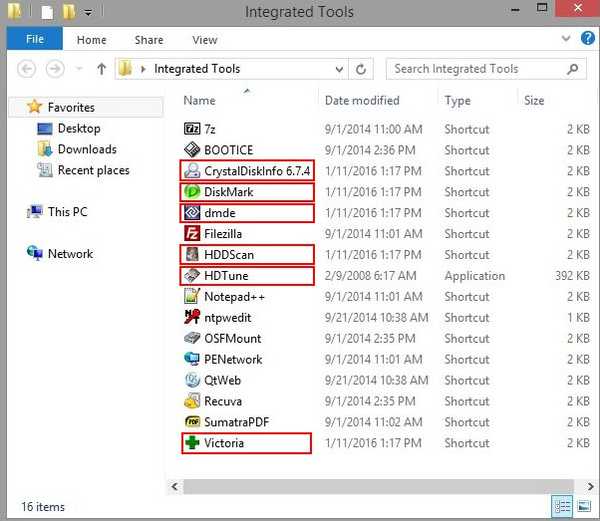
CrystalDiskInfo 6.7.4
Bardzo prosty program z obsługą języka rosyjskiego, w jasny i zrozumiały sposób, pokaże SMART dysku twardego laptopa i inne informacje, na przykład: temperaturę, bieżące i obsługiwane tryby przesyłania dysku twardego (SATA 3 Gb / s lub SATA 6 Gb / s), prędkość obrotową Wrzeciono Winchester, liczba włączeń dysku twardego i całkowity czas działania, a także inne informacje: oprogramowanie układowe, numer seryjny itp..
Zgodnie z wynikami diagnostyki dysku twardego dla tego laptopa, możemy powiedzieć, że działał przez około dwa miesiące (396 godzin), chociaż sprzedawca twierdzi, że laptop jest całkowicie nowy. Sprzedawca powiedział również, że dysk twardy tego laptopa ma prędkość wrzeciona 7200 obr / min, ale w rzeczywistości okazało się, że 5400 obr / min, czyli wolniej.
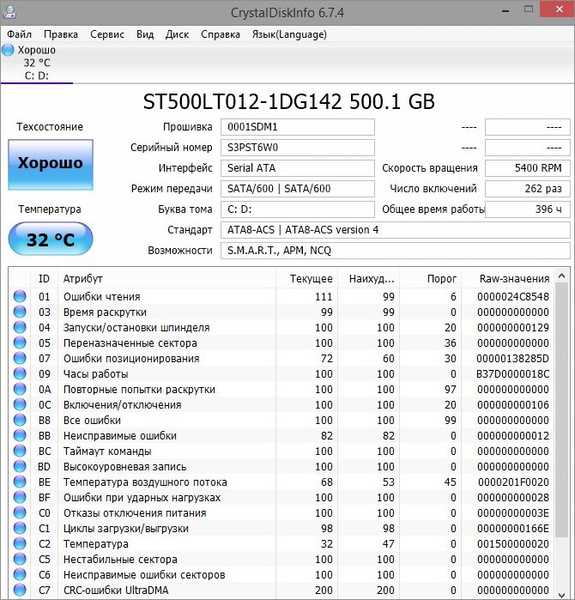
Victoria
Program Victoria jest najlepszym (moim zdaniem) narzędziem do diagnozowania dysku twardego, z którego korzystają profesjonaliści i zwykli użytkownicy. Korzystając z Victoria, możesz dowiedzieć się o SMART (wynik autotestu) dysku twardego, a także o stanie powierzchni dysku.
W początkowej zakładce Standard, w prawej części okna kliknij lewym przyciskiem myszy potrzebny dysk twardy, a natychmiast w lewej części okna zostaną wyświetlone dane paszportowe naszego dysku twardego, a następnie przejdź do zakładki SMART.
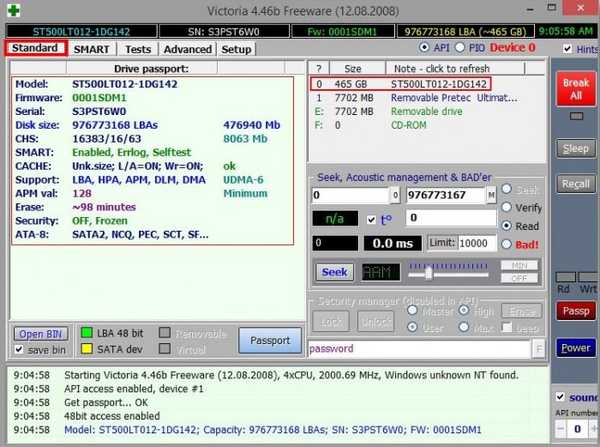
Naciśnij przycisk SMART, a otworzą się wszystkie wskaźniki autotestu dysku twardego, jeśli chcesz je zrozumieć, przeczytaj nasz szczegółowy artykuł.
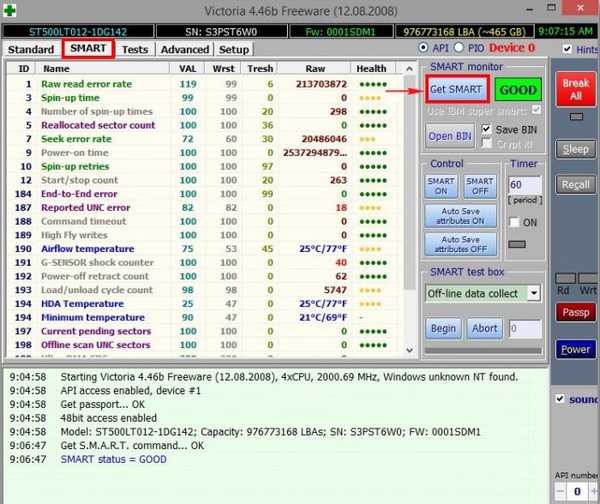
Idź do przycisku Testuj. W prawej części okna programu wybierz Ignoruj i Czytaj kliknij przycisk Start, Rozpocznie się prosty test powierzchni dysku twardego bez korekcji błędów. Ten test nie będzie miał negatywnego ani pozytywnego wpływu na dysk twardy, ale pod koniec testu będziesz wiedział, w jakim stanie jest twój dysk twardy.
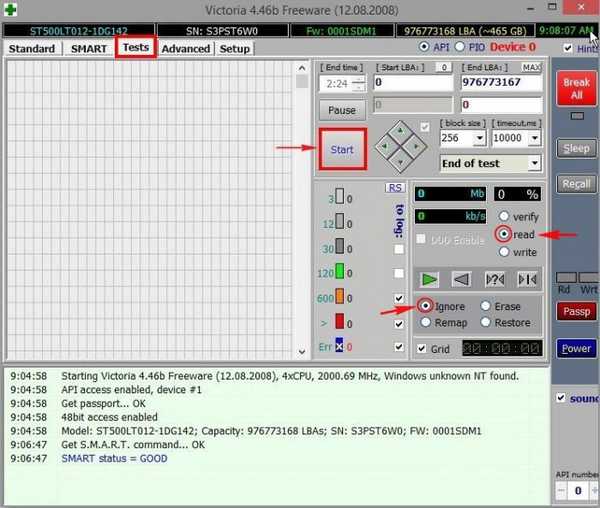
Ten test pokaże, ile sektorów na dysku twardym z dobrym opóźnieniem odczytu nie większym niż 5 ms, 20 ms, 50 ms i niezbyt dobrych sektorów z opóźnieniem odczytu 200 ms i 600 ms, zostanie również wyświetlona liczba sektorów, w których informacji nie można w ogóle odczytać (złe bloki).
Chcę powiedzieć, że ten test powierzchni dysku twardego można również uruchomić na działającym systemie Windows, ale test ten nie będzie idealny, ponieważ na działającym systemie informacje są stale zapisywane na dysku twardym i dlatego wyniki testu nie dają prawdziwego obrazu.
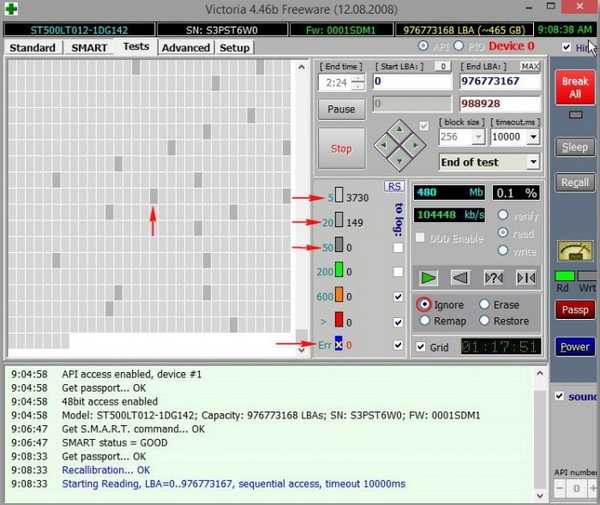
Wynik testu dysku twardego wyraźnie nie jest doskonały, ale najprawdopodobniej zadowalający, ponieważ istnieje całkiem sporo sektorów z opóźnieniem powyżej 200 ms, a dwa sektory zostały całkowicie odczytane przez 600 ms
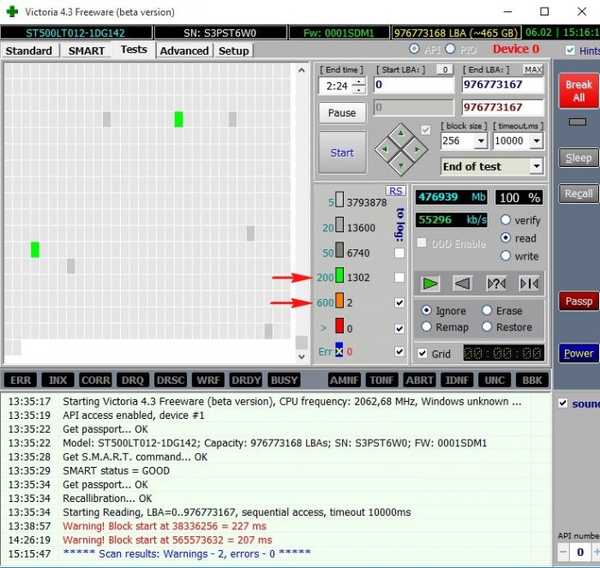
Przeczytaj naszą sekcję Victoria, aby uzyskać szczegółowe artykuły..
Znak dysku
CrystalDiskMark jest najbardziej znanym narzędziem, które mierzy prędkość dysku twardego, wybierz tylko pożądaną literę dysku (w naszym przypadku C :) i naciśnij AII, dysk twardy rozpocznie testy wydajności, wydawana jest średnia prędkość sekwencyjnego odczytu i zapisu na dysku twardym przez różne bloki danych, poprzez kilka minut otrzymujemy wynik.
1. Testuj sekwencyjny odczyt i zapis dużych bloków danych;
2. Testuj losowe bloki odczytu i zapisu o wielkości 512 KB;
3. Testuj losowe bloki odczytu i zapisu o wielkości 4 KB;
Chcę powiedzieć, że mamy przed sobą wolny dysk twardy, test sekwencyjnego odczytu i zapisu z dużymi blokami danych na dysk twardy najnowocześniejszego interfejsu (SATA 6 Gb / s) powinien wynosić co najmniej 120 MB / s, w naszym przypadku prędkość odczytu wynosi 99,49 MB / s, a zapisz 94,49 MB / s, to znaczy, wszystko oczywiście nie będzie latać na tym laptopie, nawet potężny procesor i duża ilość pamięci RAM nie pomoże. Na koniec będziesz musiał wymienić dysk twardy na dysk SSD.

HDDScan
Ten program w swoich możliwościach przypomina Victoria, ale oczywiście do niego nie dociera, mimo to wielu użytkowników go lubi.
Kliknij lewym przyciskiem myszy ikonę dysku twardego w środku okna programu, a otworzy się menu, w którym możesz wybrać potrzebne narzędzie diagnostyczne. Spójrzmy na przykład SMART dysku twardego..
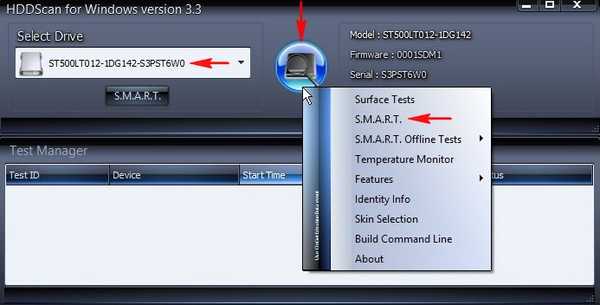
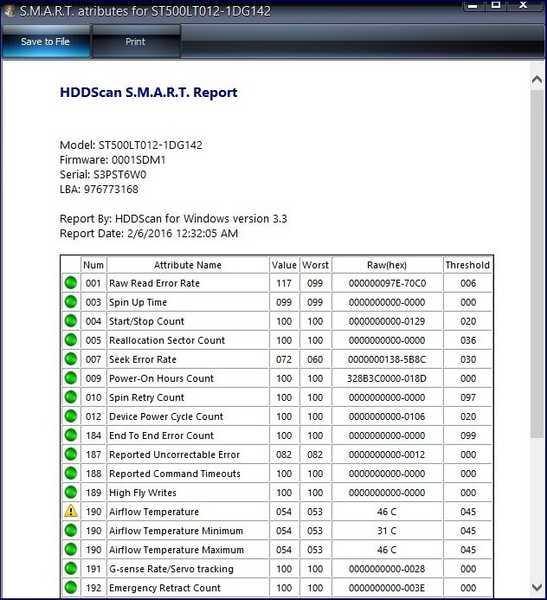
Możesz także wybrać test powierzchni dysku..
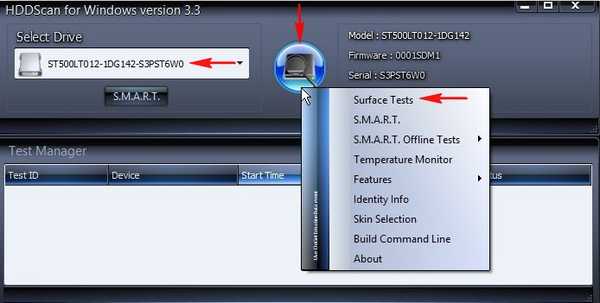
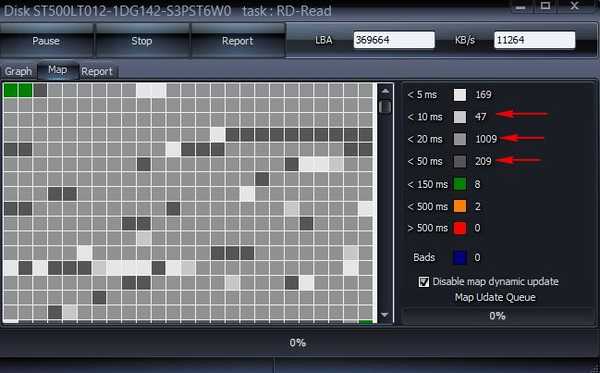
Jeśli chcesz perfekcyjnie opanować program, przeczytaj nasz szczegółowy artykuł.
HDTune
HD Tune jest dobrze znanym programem do pracy z dyskiem twardym, który może pokazywać prędkość dysku twardego, skanować w poszukiwaniu uszkodzonych sektorów (uszkodzonych bloków), pokazywać stan zdrowia S.M.A.R.T.
Tab Informacje pokazuje wszystkie funkcje pomocnicze napędu.
W dolnej części okna znajduje się wersja oprogramowania, numer seryjny itp..
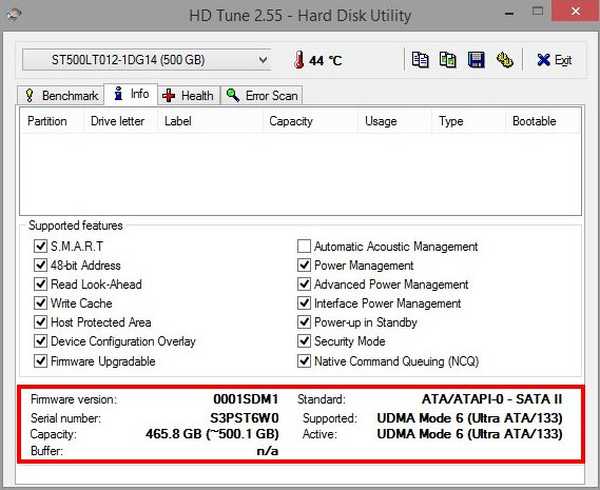
Do zakładki Benchmark możesz zmierzyć prędkość dysku twardego.
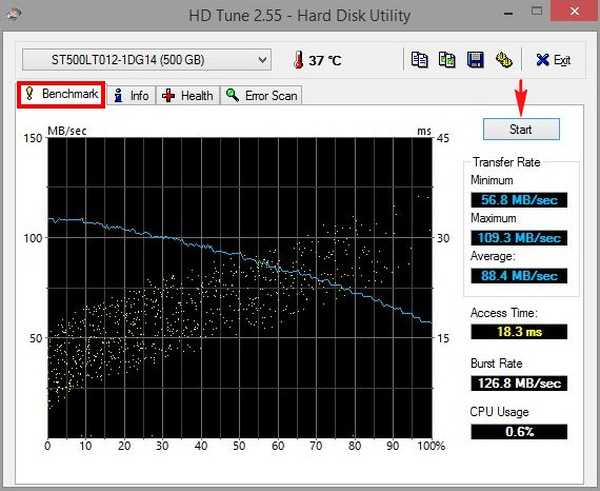
Tab Zdrowie - pokaże stan zdrowia S.M.A.R.T..
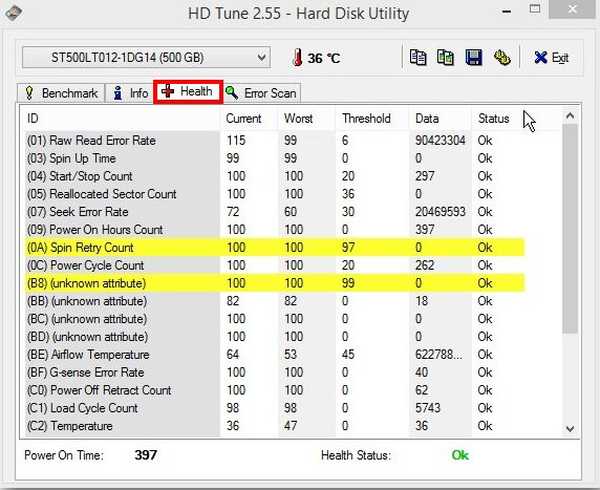
Na karcie Skanowanie błędów można skanować dysk twardy w poszukiwaniu uszkodzonych sektorów w przejrzystej graficznej reprezentacji. Wszystkie zielone sektory, to są dobre sektory, jeśli złapie się czerwone, wówczas takie sektory są złymi blokami.
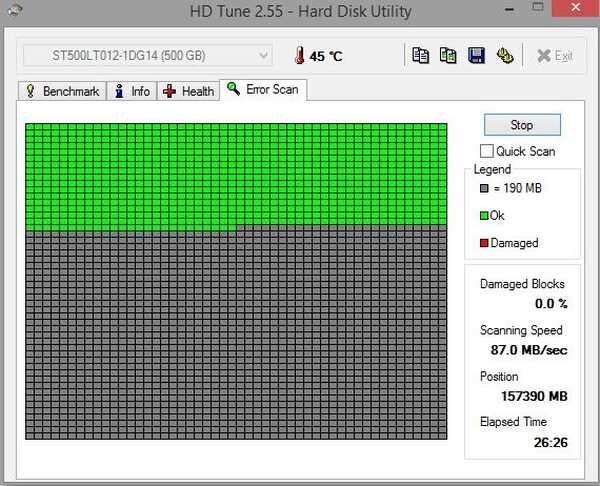
DMDE
Bardzo dobry program do wyszukiwania i odzyskiwania usuniętych partycji i właśnie usuniętych plików na dysku twardym.
Nie da się opisać pracy z tym programem w pigułce, dlatego sugeruję przeczytanie naszych szczegółowych artykułów o DMDE.
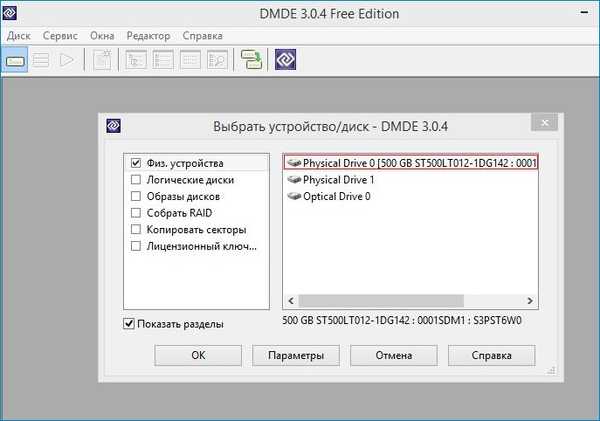
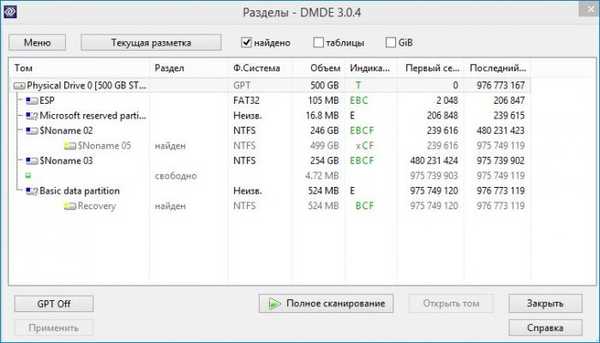
Jak inaczej mogę korzystać z Live CD
Przyjaciele, ten Live CD AOMEI PE Builder 32-bit jest oparty na systemie operacyjnym Windows 8.1 Enterprise i zawiera wiele innych przydatnych programów, na przykład:
AOMEI Backupper Standard (tworzenie kopii zapasowych plików i całego systemu operacyjnego).
AOMEI Partition Assistant Standard Edition (menedżer partycji dysku twardego, program może również odzyskać usuniętą partycję, klonować system Windows na inny dysk twardy, a nawet dysk SSD i wiele więcej).
WinNTSetup jest w stanie zainstalować system Windows 7, 8.1, 10 przy użyciu tylko obrazu ISO systemu Windows lub nawet tylko jednego pliku WIM!
Recuva - narzędzie do odzyskiwania skasowanych plików.
Ma również wbudowaną przeglądarkę.
Typowy przykład korzystania z Live CD: System operacyjny przestał się ładować i masz ważne dokumenty na pulpicie. Uruchamiasz z Live CD i kopiujesz niezbędne dane z pulpitu, a następnie ponownie instalujesz system Windows. Krótko mówiąc, taka Live CD najwyraźniej nie jest zbyteczna w gospodarstwie domowym.
Artykuły na ten temat:
1. Jak przetestować dysk twardy w Victorii i jak naprawić uszkodzone sektory (złe bloki) w systemie Windows
2. Narzędzia diagnostyczne do komputera na pokładzie dysku live Sergey Strelets
3. Jak dodać program do dowolnej płyty Live CD
Tagi artykułu: Victoria Hard Drive











